WooCommerceをInstagramに接続する方法
公開: 2020-11-21ストアをInstagramと統合しますか? あなたは正しい場所に来ました。 今日は、 WooCommerceをInstagramに接続し、ユーザーがInstagramページから製品を閲覧できるようにする方法を学びます。
Instagramの投稿や、製品のWooCommerceページに直接移動する小さなボックスアイコンが表示されるページをチェックしたことがありますか? フォロワーがInstapageから直接商品を閲覧できるようにして、売り上げを伸ばすことを検討しましたか? この投稿では、 Instagramの買い物可能な投稿とそれらを使って何を達成できるかについてすべて学びます。
Instagramの買い物可能な投稿とは何ですか?
いくつかの店のInstagramページをチェックするのに時間を費やすと、いくつかの店の投稿にショッピングバッグのアイコンが付いていることがわかります。 ショップカタログ全体が設定されたInstagramページもあります。 これらのカタログを使用すると、顧客は数回クリックするだけで、企業が販売する商品を簡単に購入できます。 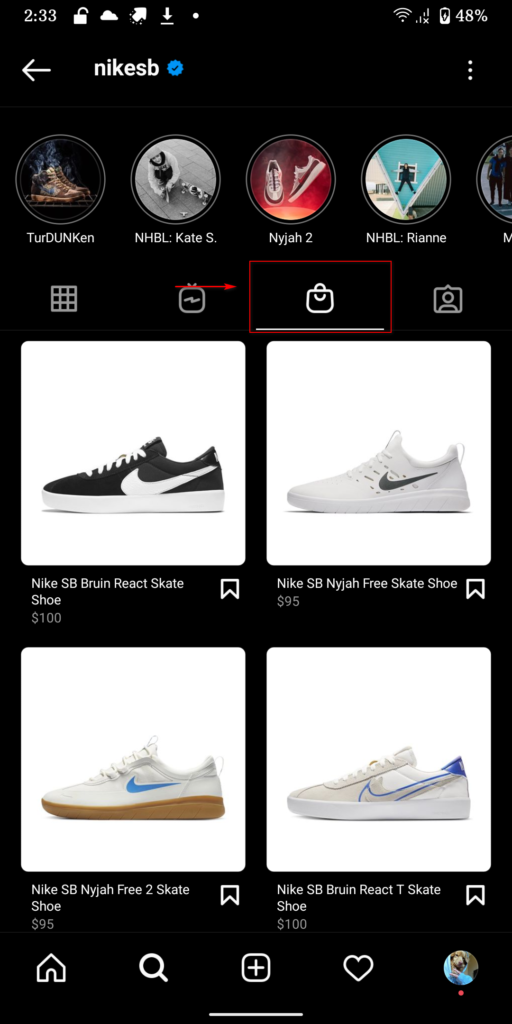 これは、ソーシャルメディアコンテンツの購入と閲覧を同時に行うための簡単で便利な方法です。 Instagramの買い物可能な投稿のおかげで、ユーザーはInstagramを離れることなく製品を見つけて購入することができます。 しかし、なぜあなたのInstagramページでShopを有効にするのですか?
これは、ソーシャルメディアコンテンツの購入と閲覧を同時に行うための簡単で便利な方法です。 Instagramの買い物可能な投稿のおかげで、ユーザーはInstagramを離れることなく製品を見つけて購入することができます。 しかし、なぜあなたのInstagramページでShopを有効にするのですか?
なぜWooCommerceをInstagramに接続するのですか?
InstagramをWordPressWebサイトと統合する必要性については以前に説明しました。 ウィジェットの形式であろうとInstagramフィードギャラリーの形式であろうと、視聴者とつながり、コンテンツをフィードするために使用する方法が多ければ多いほどよいでしょう。
さらに、 WooCommerceカタログをInstagramページに接続することで、より多くのリードを作成できます。 見込み顧客があなたのコンテンツを閲覧する可能性があるシナリオを考えてみましょう。 ユーザーが購入したい興味深い製品を見つけたら、ショップの投稿をクリックしてWooCommerceストアに移動するだけで、製品の詳細を確認して便利に購入できます。 ここで、使用する新製品を絶えず探しているInstagramのユーザーの数と、Instagramページから直接製品やカタログを閲覧することがどれほど便利であるかを考えてみましょう。
このようにして、InstagramフォロワーとInstagram広告からリードを生成し、売り上げを伸ばすことができます。 WooCommerceショップをInstagramと統合することは、商品を宣伝および表示するための便利な方法です。 それでは、Instagramアカウントでショップを直接接続し、WooCommerceショップをInstagramページと完全に統合する方法を見てみましょう。
WooCommerceをInstagramに接続する方法
Shoppable投稿を使用してWooCommerceとInstagramを接続するプロセスを開始するには、これらの要件をすべて満たしていることを確認する必要があります。 ストアをInstagramページと統合するために設定する必要があるものはすべて次のとおりです。
- Instagramのビジネスページ/アカウント
- Facebookのビジネスページ
- WooCommerceストア
それでは、Instagramで買い物可能な投稿を作成できるように、各プロファイルを設定しましょう。
Facebookページとページカタログを設定します
Facebookページを作成する
まず、 Facebookページのカタログを設定しましょう。 まず、 Facebookページを作成します。 このリンクをクリックしてFacebookページを作成するか、ページを開いて[ページの作成]をクリックするだけです。 次に、詳細を追加し、[保存]をクリックしてページを開始します。 先に進んで、Instaページに合うように必要なすべての詳細を入力してください。
ページのカテゴリを商品または商品/サービスまたはショッピングと小売に設定し、[ページの作成]をクリックすることを忘れないでください。
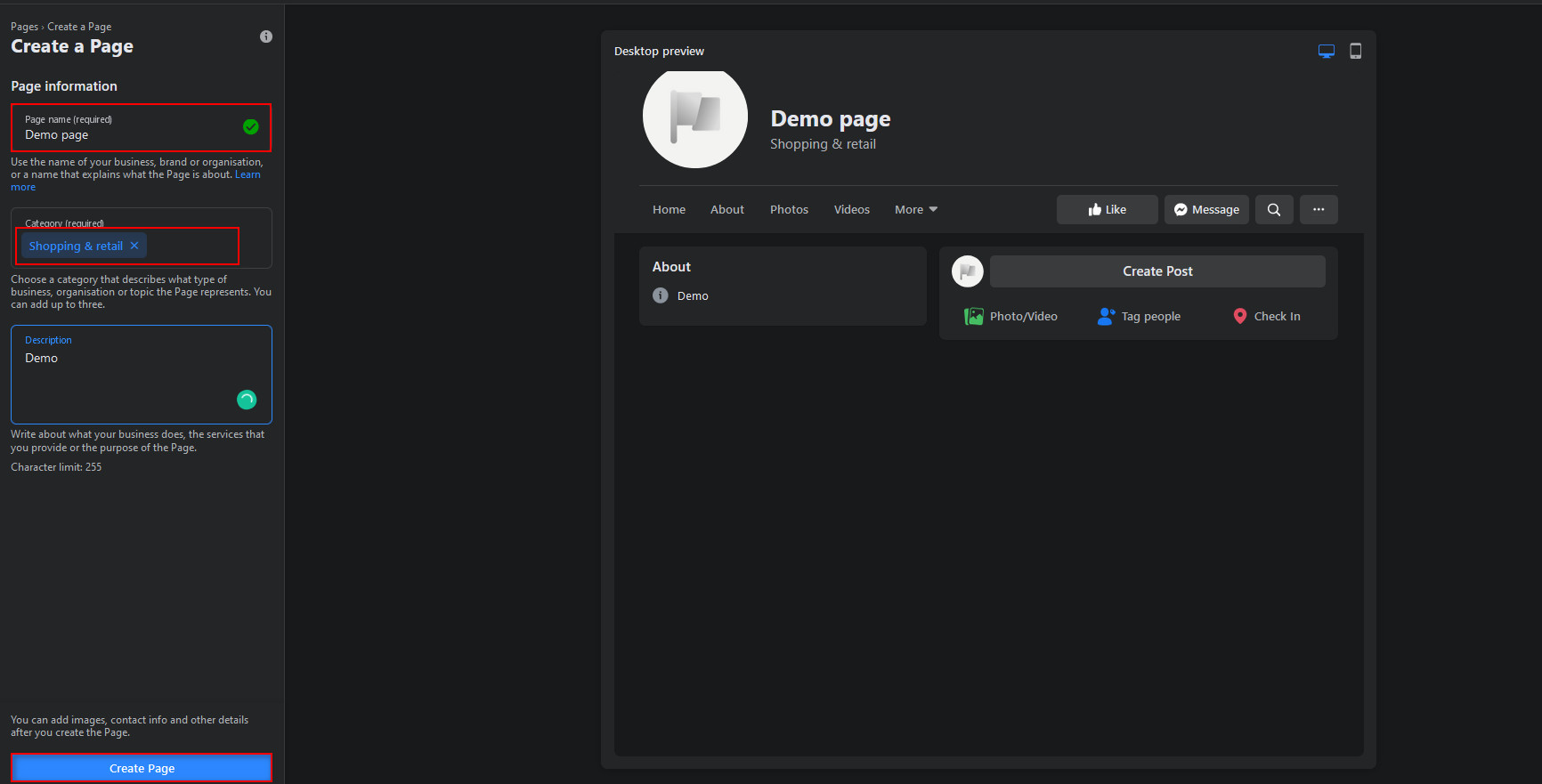
ショップカタログを作成して設定する
ページを設定したら、ページのショップカタログを作成する必要があります。 したがって、Facebookカタログマネージャーを開き、[開始]をクリックします。
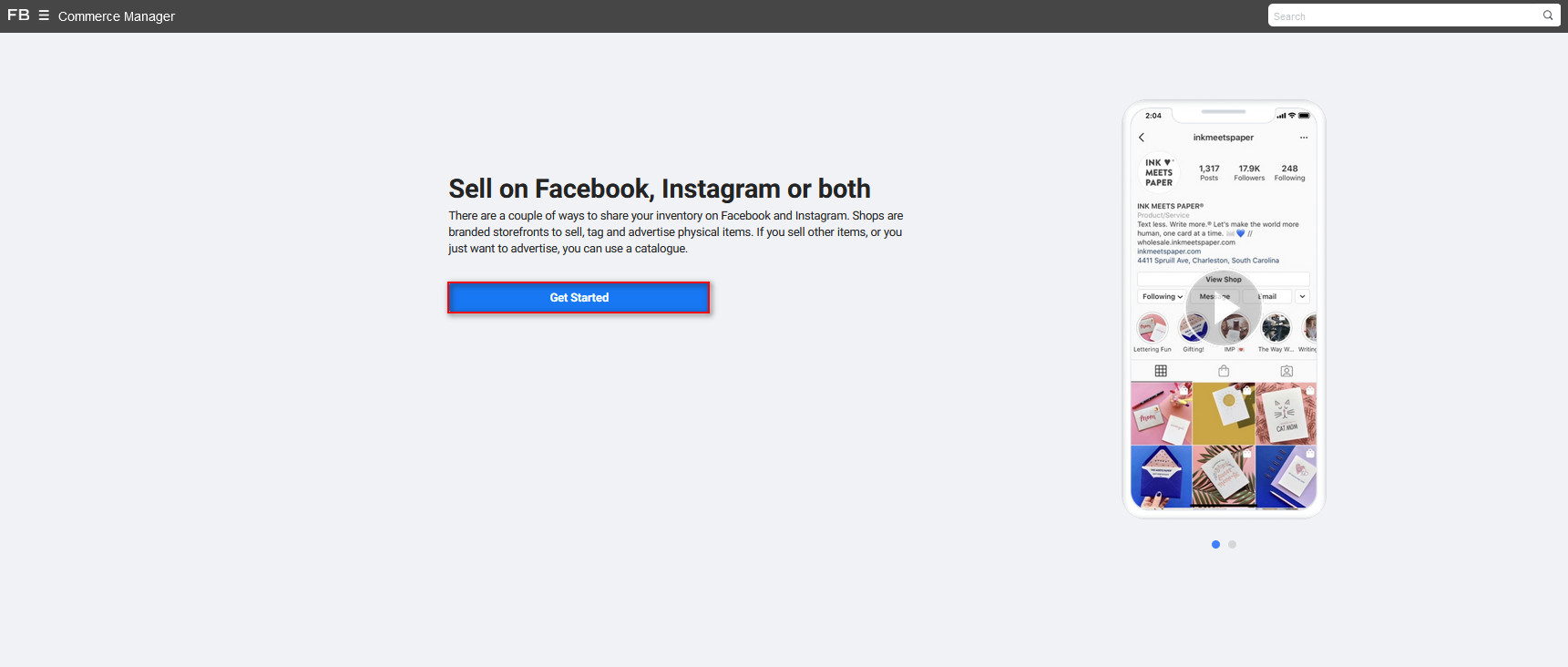 次に、[カタログの作成]を押して、[開始]をクリックします。 これで、新しいカタログページが表示されます。
次に、[カタログの作成]を押して、[開始]をクリックします。 これで、新しいカタログページが表示されます。
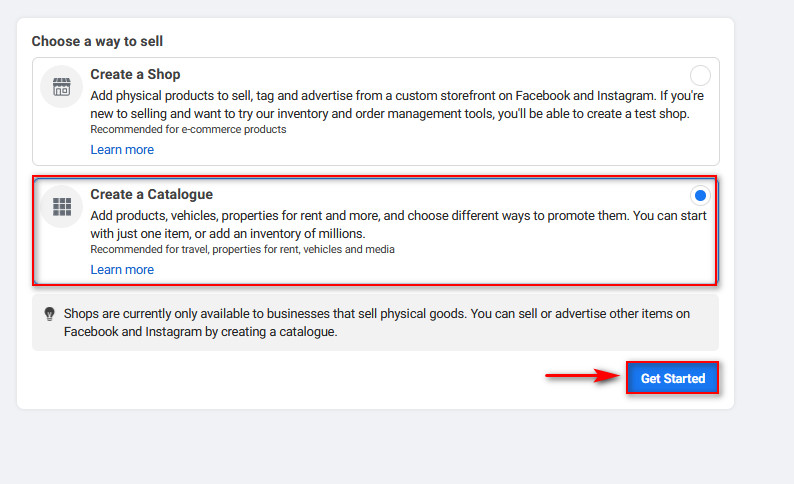
先に進み、カタログタイプをEコマースとして選択して[次へ]を押します。 次に、カタログ用にEコマースプラットフォームを設定する必要があります。
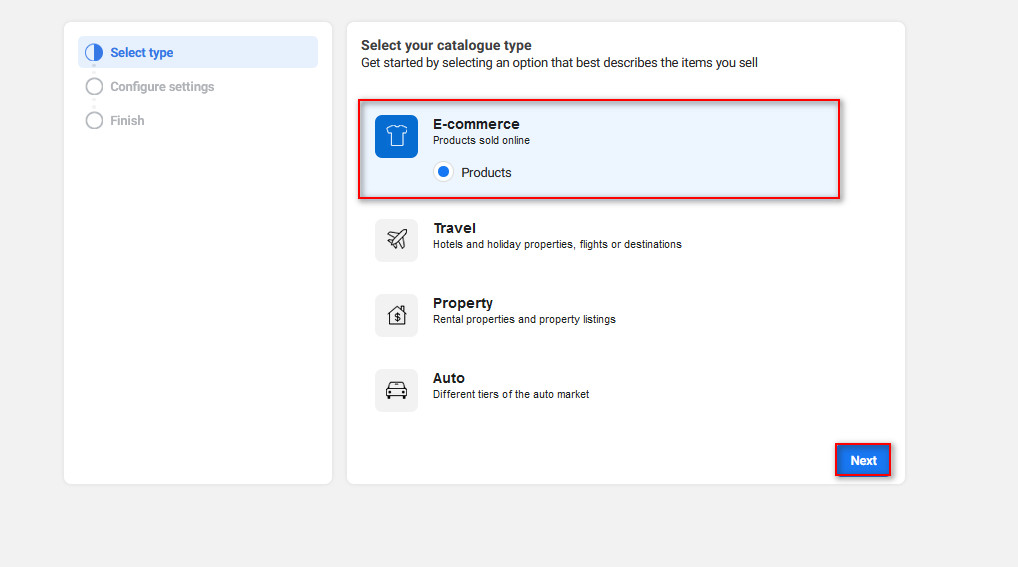
次に、アップロード方法として[eコマースプラットフォームの接続]を選択し、[eコマースプラットフォーム]オプションとして[ WooCommerce ]を選択します。 次に、カタログの所有者を選択できます。 個人用に設定するか、ビジネスアカウントを設定して、ページとカタログを自由にカスタマイズできるようにします。 可能であれば、パーソナルオプションから始めることをお勧めします。 ただし、ビジネスアカウントとカタログが設定されているため、ビジネスアカウントを使用します。 その後、[セットアップの完了]をクリックします。
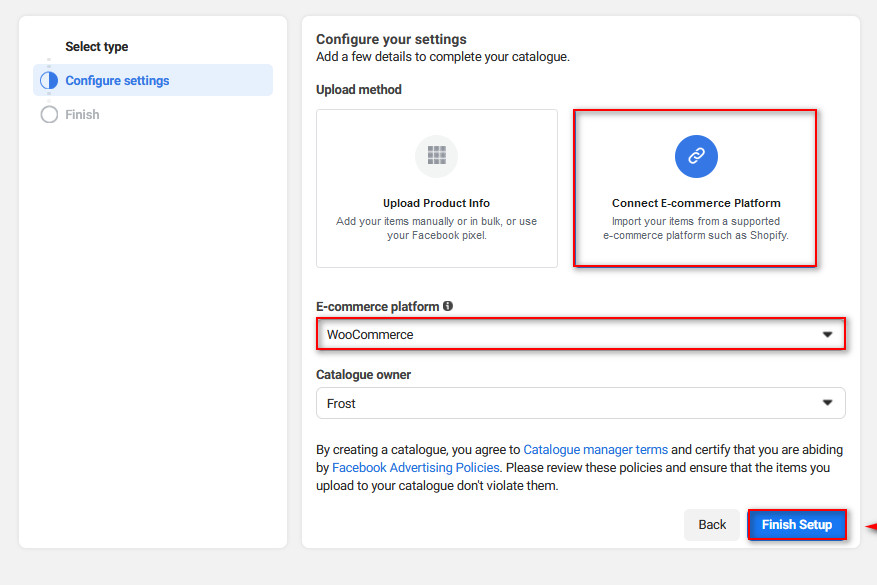
次に、Webサイトにプラグインをインストールする必要があります。 [ダウンロード]をクリックして、[続行]をクリックします。 WordPress Webサイトにプラグインをインストールする手順が記載されたページがいくつか表示されるので、これらの手順に従ってください。
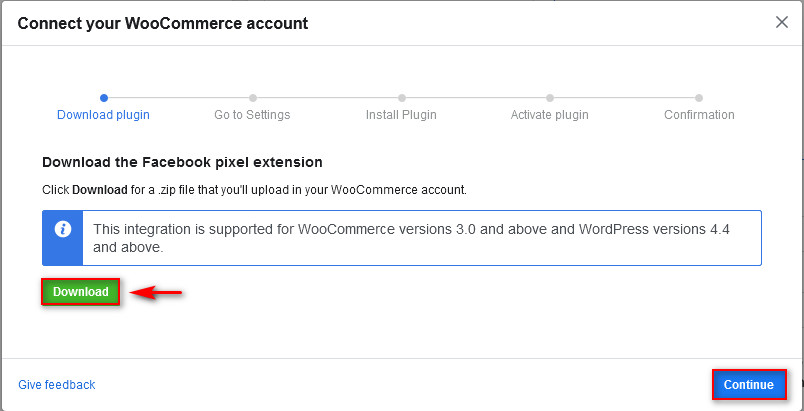
すべての説明ページが終了したら、[カタログマネージャに移動]をクリックします。
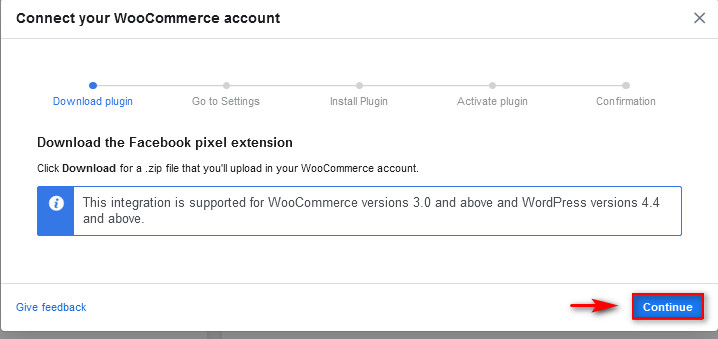
WordPressWebサイトをFacebookページ/ビジネスアカウントと統合します
WooCommerceストアをInstagramに接続する次のステップは、カタログプラグインをインストールすることです。 したがって、前の手順でダウンロードしたzipファイルをどこかに保存してから、 WordPress管理ダッシュボードを開きます。 [プラグイン] > [新規追加]に移動し、上部にある[プラグインのアップロード]をクリックします。 次に、[参照]ボタンをクリックして、以前に保存したFacebookプラグインのzipを選択します。 [開く]を押してから、 [今すぐインストール]を押します。 インストールプロセスが終了したら、[アクティブ化]をクリックします。
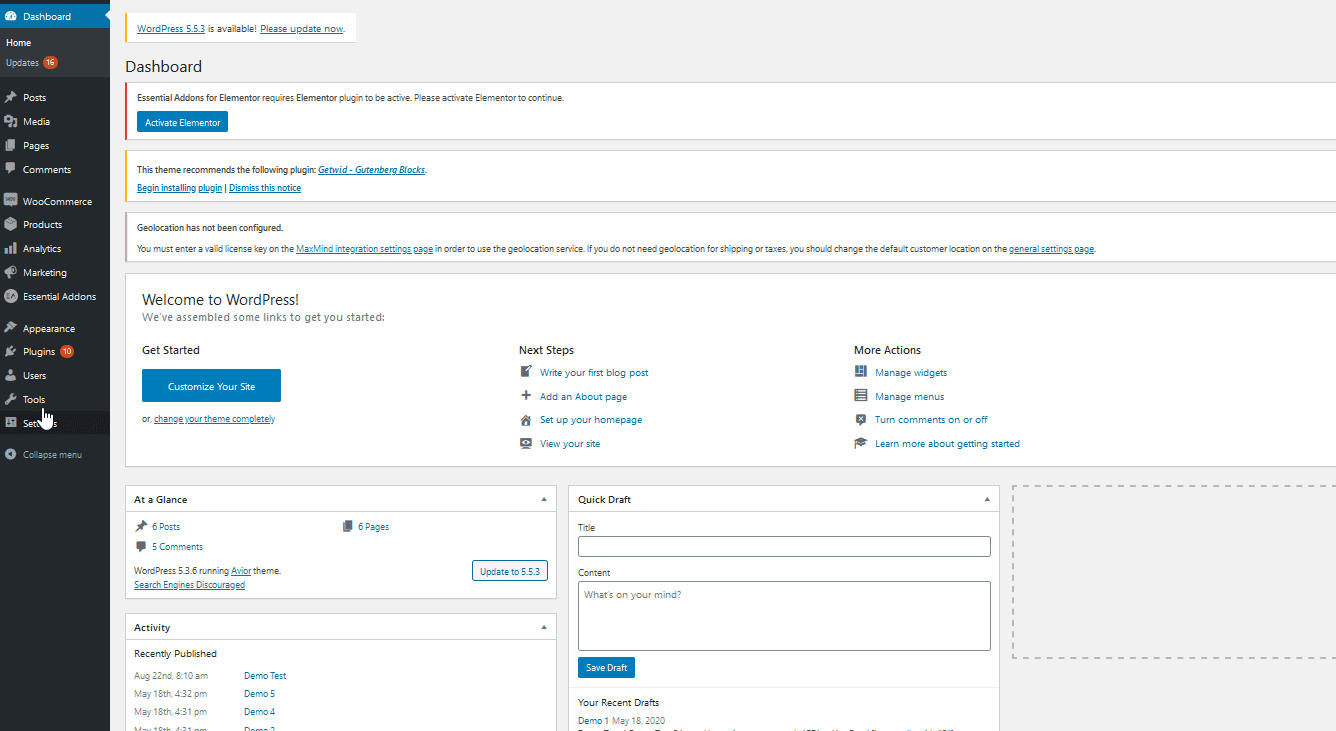 次に、WooCommerceFacebookプラグインを設定する必要があります。 これを行うには、 WooCommerce> Facebookに移動してプラグインを設定します。
次に、WooCommerceFacebookプラグインを設定する必要があります。 これを行うには、 WooCommerce> Facebookに移動してプラグインを設定します。
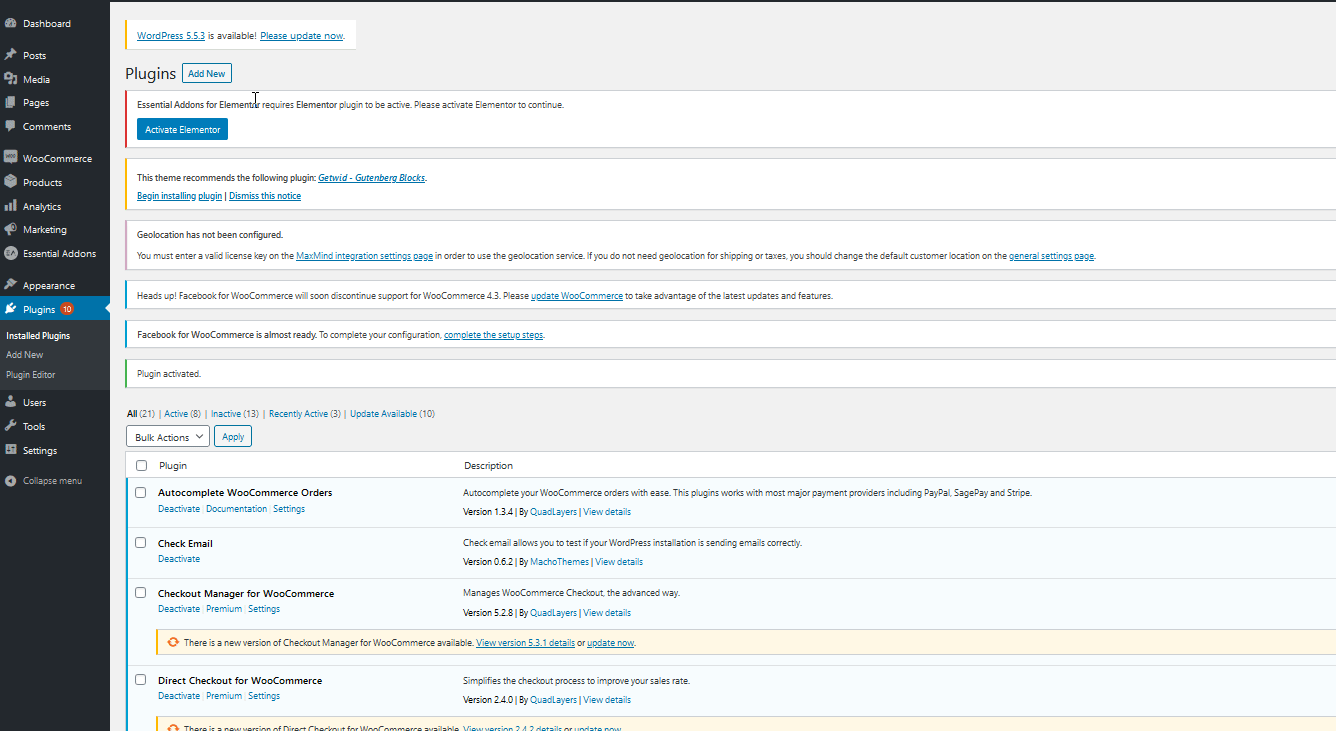 [はじめに]をクリックすると、プラグインはFacebookアカウントにログインするように要求します。
[はじめに]をクリックすると、プラグインはFacebookアカウントにログインするように要求します。
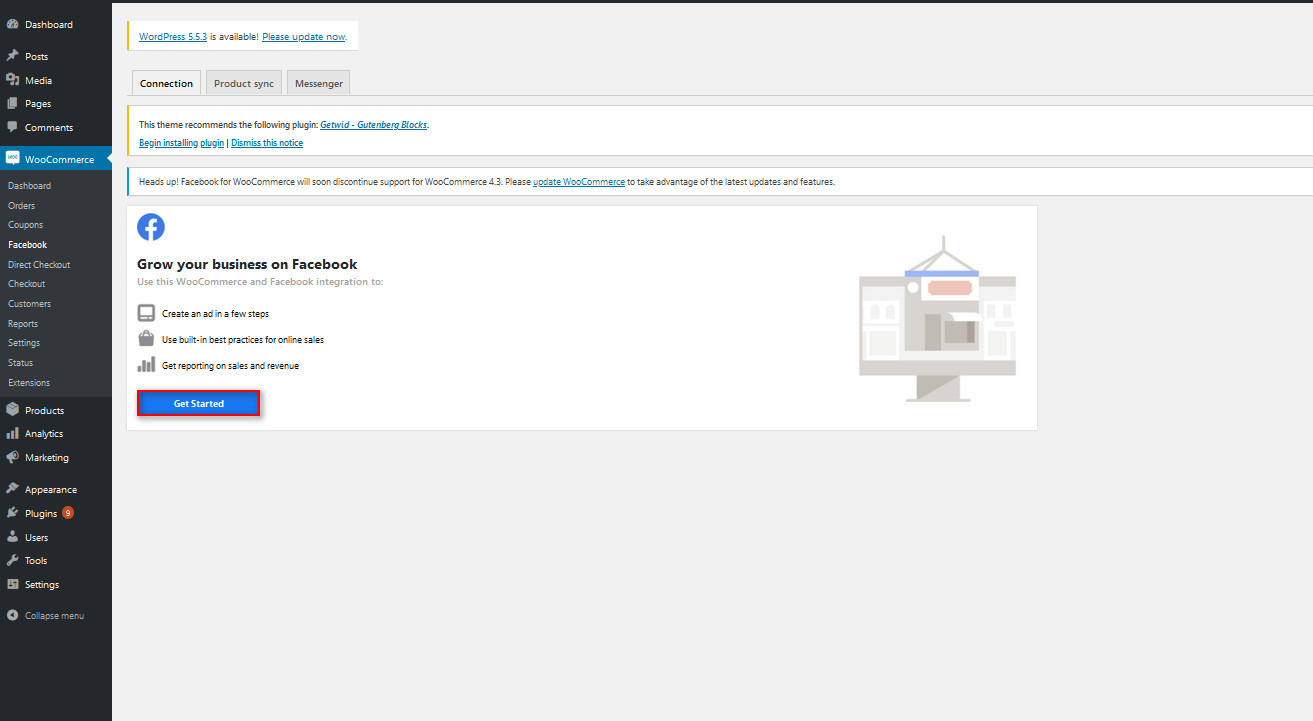
ページの作成に使用したアカウントにログインして続行します。 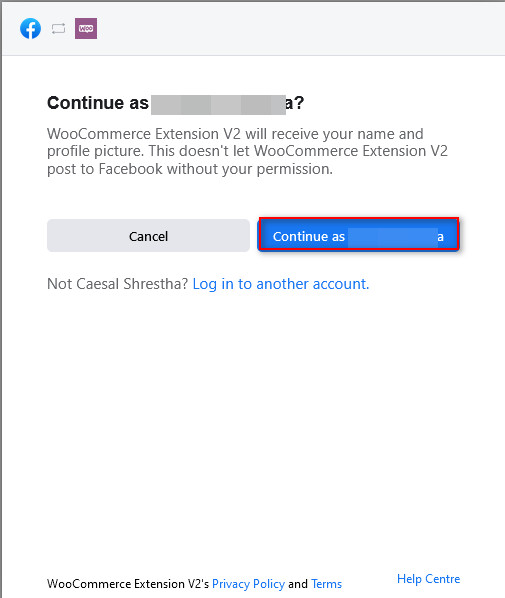
また、いくつかのFacebook権限を付与する必要があります。確認したら、[次へ]をクリックしてプラグインとFacebookページの同期を完了します。 完了したら、Webサイトの管理ページに移動し、準備ができているはずです。
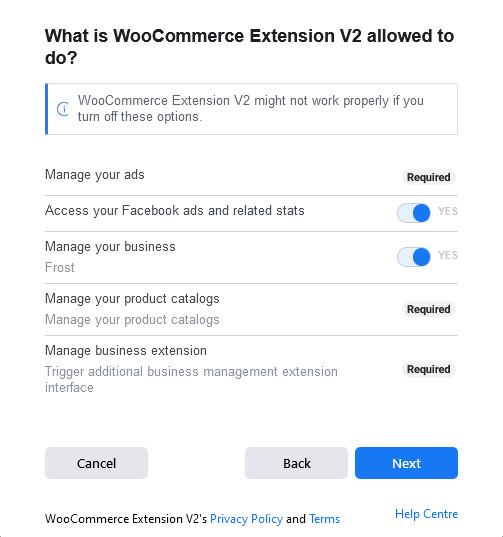

これで、すべてのWooCommerce製品がページカタログに自動的に追加されることがわかります。 ただし、Facebookプラグインインターフェイスの[カタログ]リンクをクリックして、カタログマネージャーを使用してカタログを手動で管理することもできます。 これにより、カタログマネージャページに直接移動し、新しいアイテムを手動で管理および追加できます。
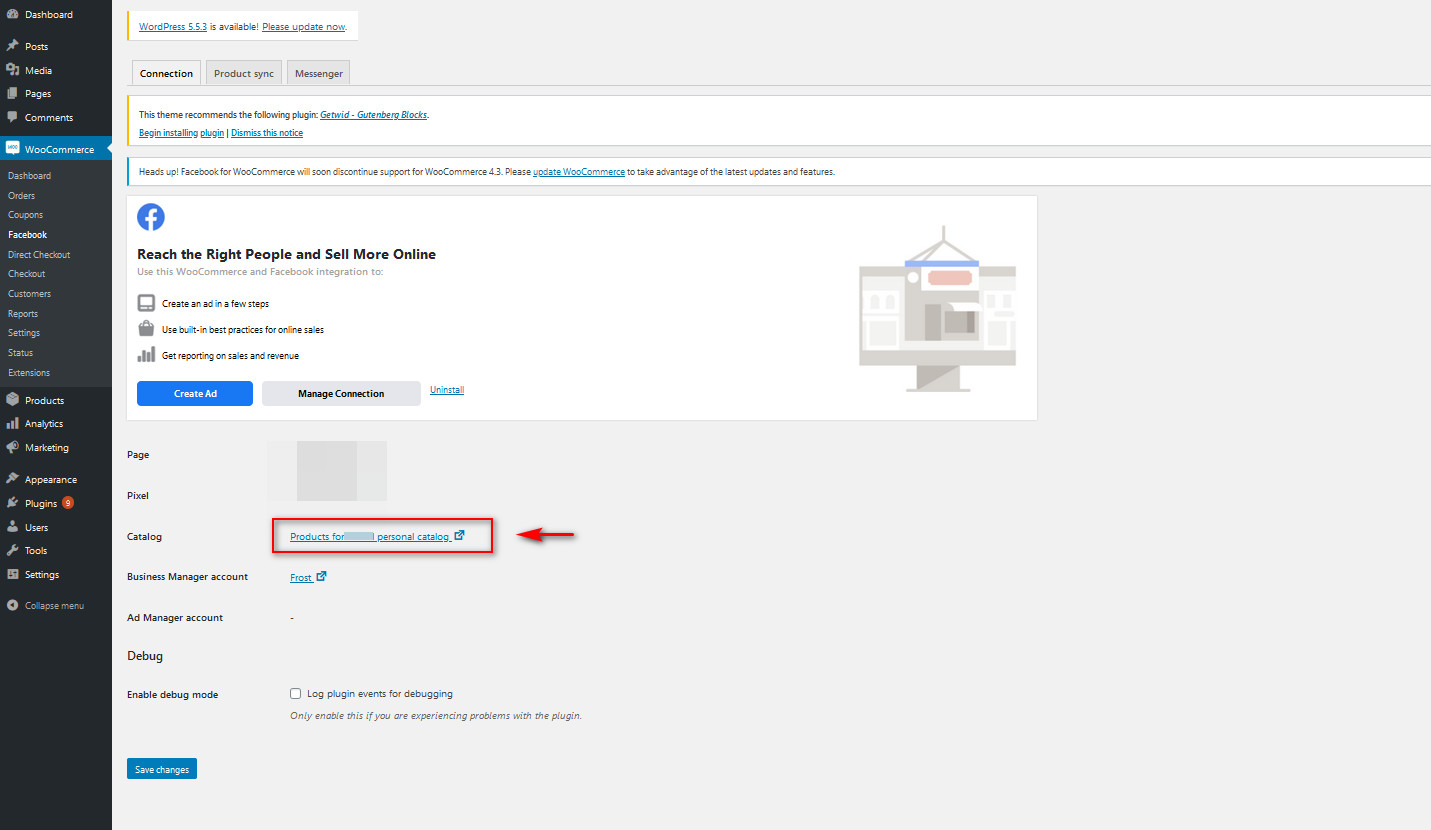
FacebookをWooCommerceに接続する方法の詳細については、この完全なステップバイステップガイドを確認してください。 それでは、Instagramページを設定して、FacebookページとWooCommerceWebサイトの両方に接続しましょう。
WooCommerceのInstagramページを設定する
まず、Instagramページがビジネスアカウントに設定されていることを確認する必要があります。 そうでない場合、これはまったく難しいプロセスではありません。 新しいInstagramアカウントを作成するか、Instagramアプリでアカウントにログインし、モバイルアプリからInstagramの設定を確認して、[プロフェッショナルアカウントに切り替える]をクリックするだけです。
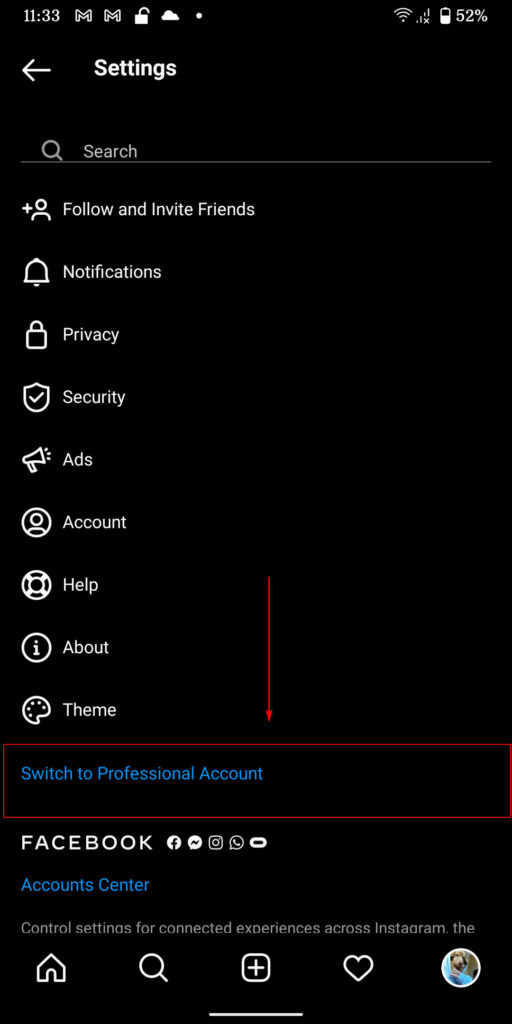
次に、アプリはあなたのプロフィールとあなたが望むプロのアカウントの種類を設定するための短いプロセスを案内します。 ここでは、WooCommerceアカウントと一致するようにプロファイルを設定する必要があります。 その後、アプリの設定を確認し、[アカウント]> [リンクされたアカウント]をクリックして、FacebookアカウントがInstagramアカウントと同期されていることを確認します。
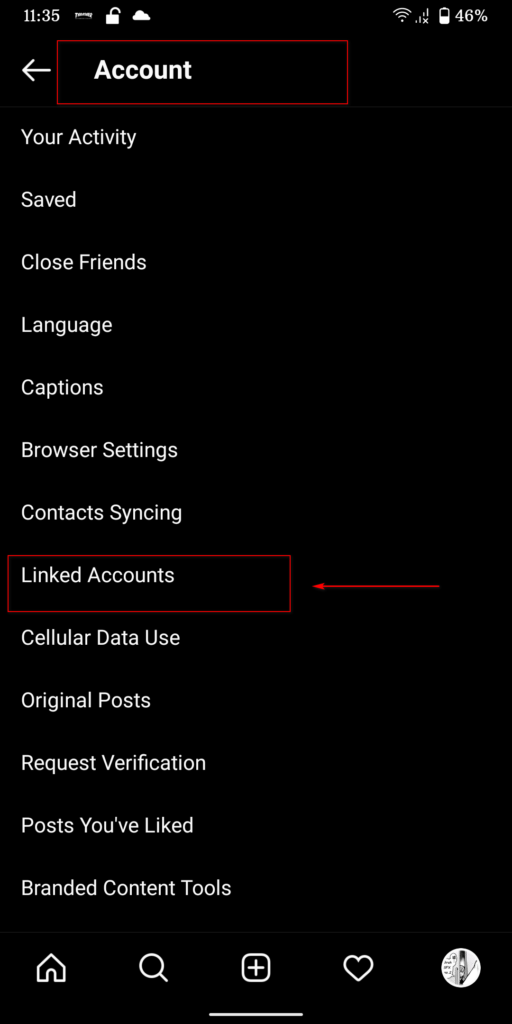
製品カタログをInstagramページと統合するには、カタログマネージャーに戻ります。 WP管理ダッシュボードを開き、 WooCommerce> Facebookに移動します。 次に、製品カタログへのリンクをクリックします。
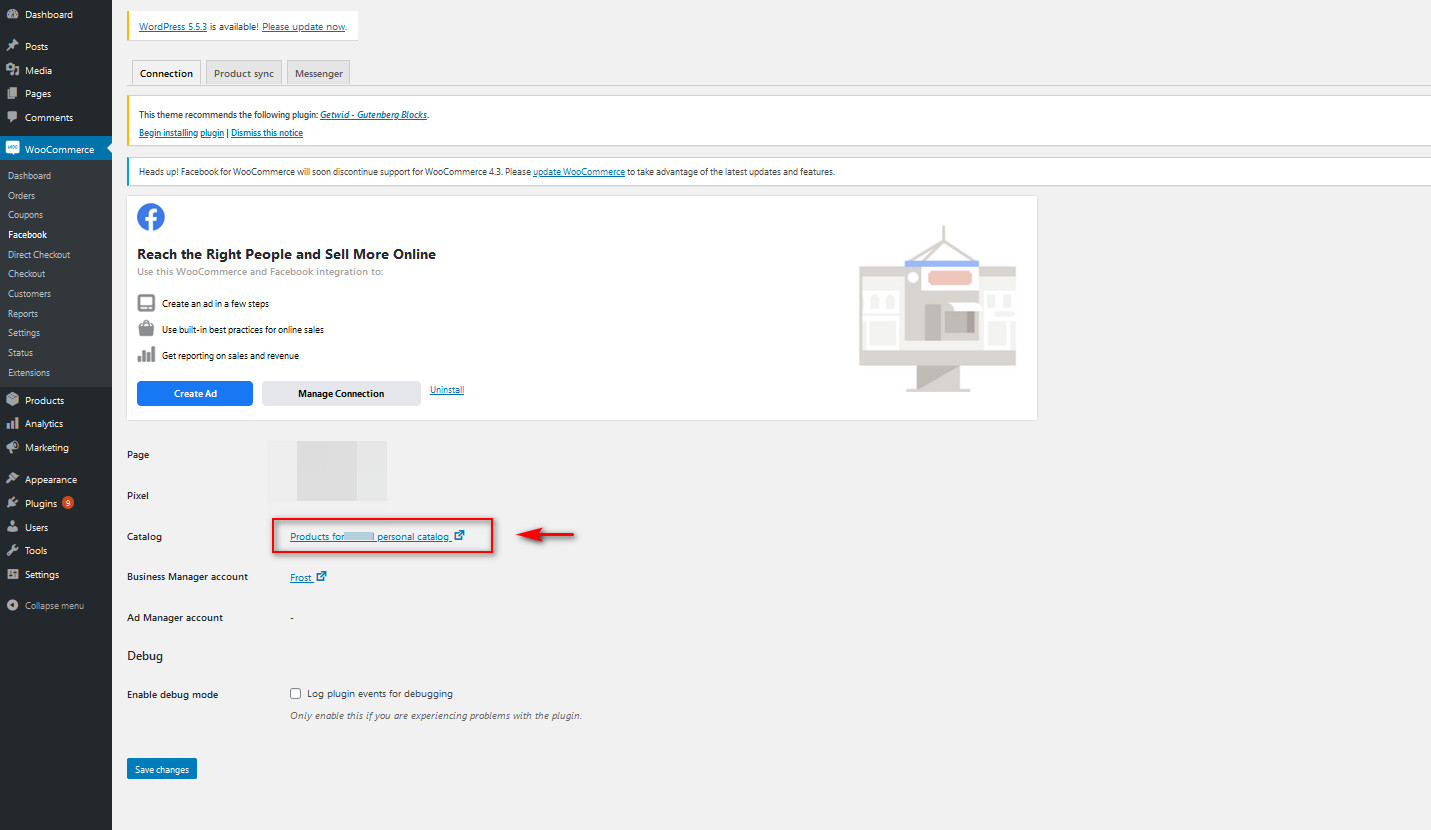
[設定]> [ビジネスアセット]を押してから、[広告と販売]チャネルの下の[ Instagram ]タブをクリックします。 次に、 [Instagramアカウントの追加]を押すと、別のウィンドウが表示され、ログインするか、Instagramアカウントの1つを選択します。
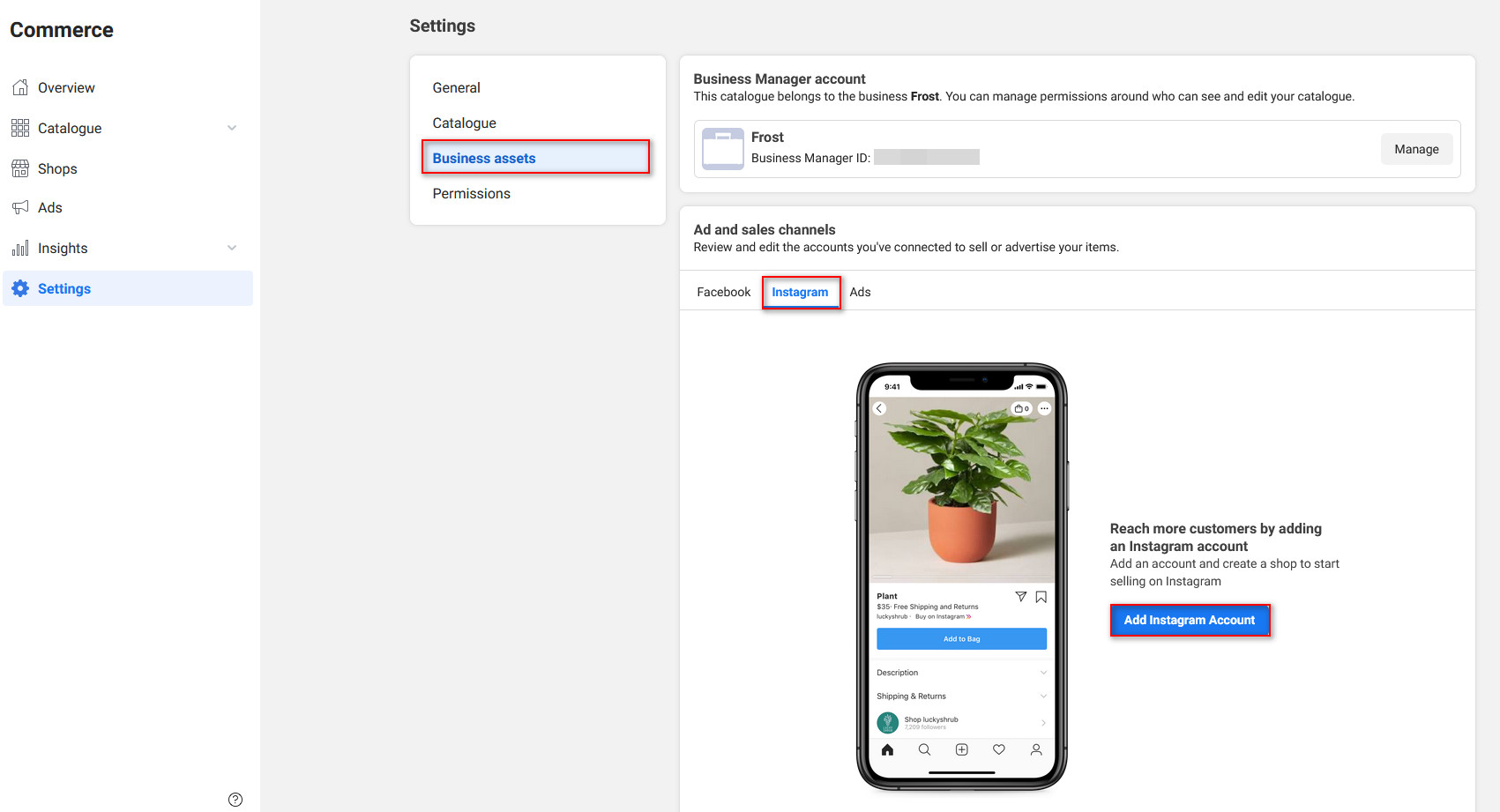
このリストにInstagramアカウントが表示されない場合は、Instagramアカウントをビジネスプロファイルに追加する必要がある場合があります。 これを行うには、[設定]の下の[ビジネスアセット]をクリックし、ビジネスマネージャーで[編集]を押します。
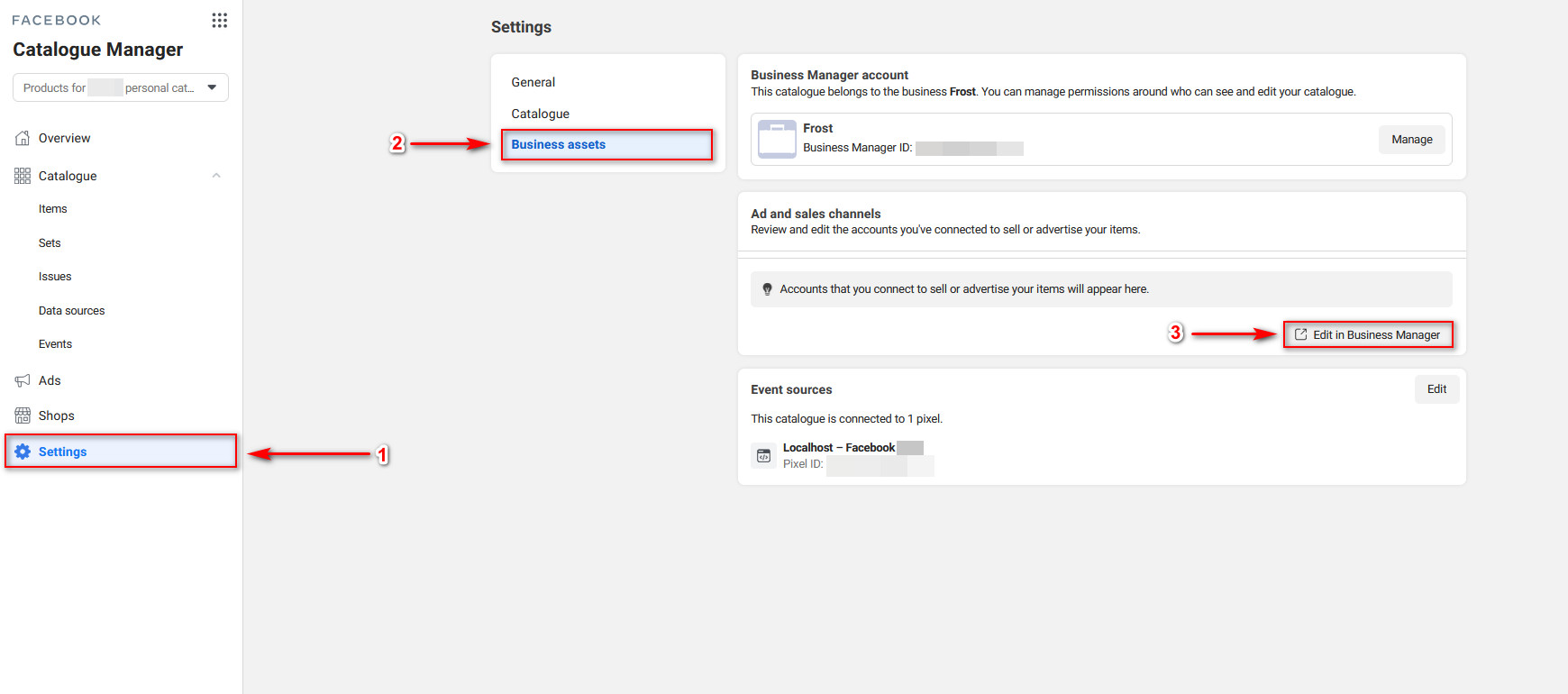
次に、サイドバーの[ Instagramアカウント]をクリックし、[追加]を押して、必要な数のInstagramアカウントをビジネスプロファイルに追加します。
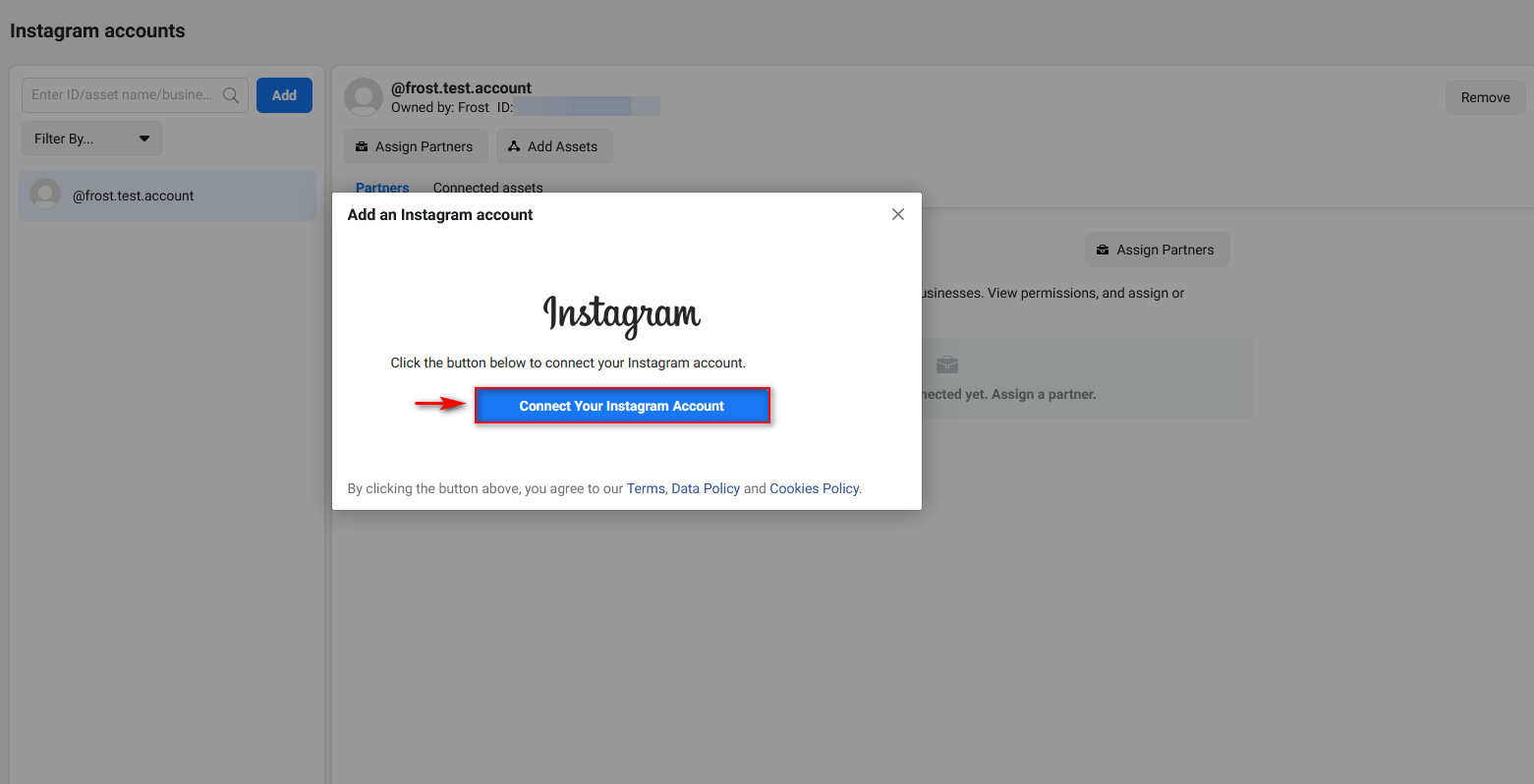
それでは、Instagramアプリで商品のタグ付けを設定しましょう。
Instagramショップを設定して商品タグを有効にする
Instagramアプリを開き、設定をもう一度開きます。 次に、[ビジネス]に移動し、[ Instagramショッピングの設定]をクリックします。
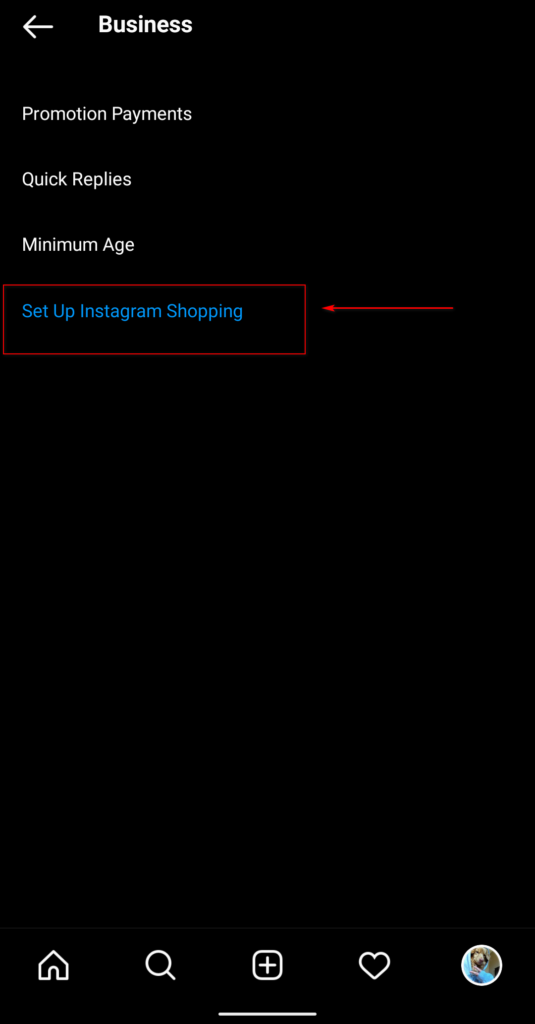
次に、 [開始]ボタンを押すと、作成したFacebookページに接続する必要があります。 これには、最初にFacebookアカウントにログインする必要がある場合があります。
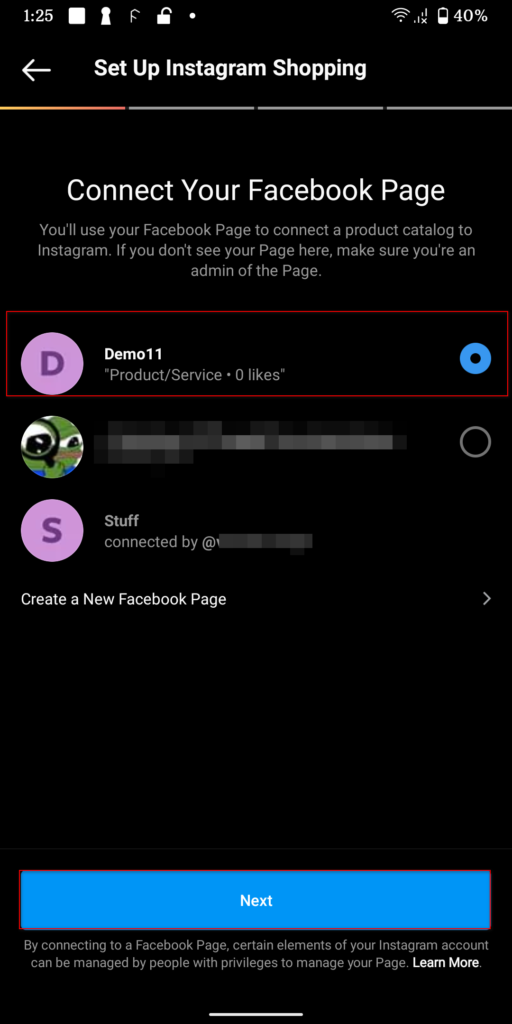
[ネクスト]をクリックして、WooCommerceWebサイトからインポートした新しく同期された製品カタログを選択します。
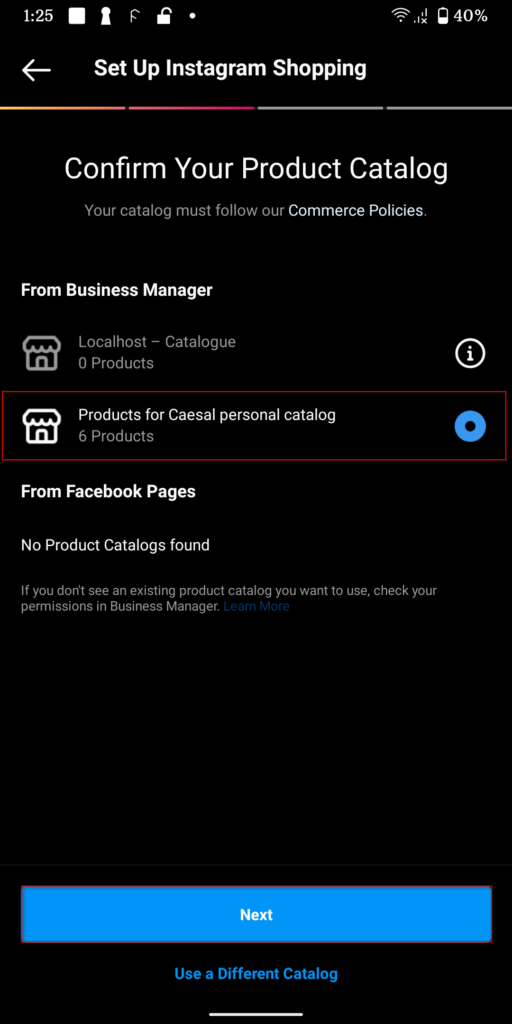
次に、[次へ]を押して、製品の販売に使用するWebサイトドメインを選択します。 これはあなたのWooCommerceストアです。 以前にFacebookプラグインを正しく設定している限り、リストに表示されます。
次に、[レビューのために送信]をクリックすると、Instaページがショップレビュー用に設定されます。
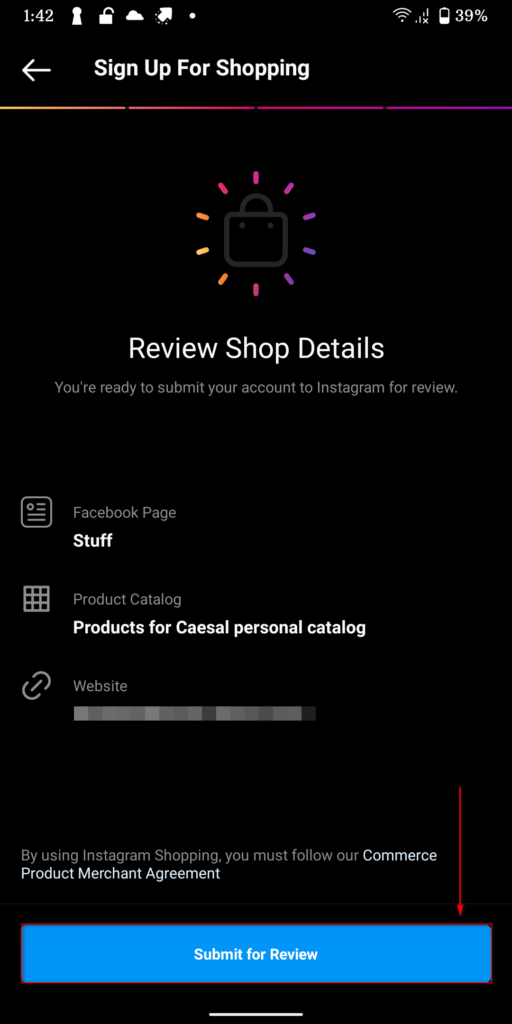
製品のタグ付け
構成が完了したので、タグ付き製品のセットアップを正常に開始できます。 商品にタグを付けるには、通常の[+]ボタンを使用するのと同じように、Instagramに新しい投稿や写真を追加するだけです。 違いは、フィルターを設定して[公開]ページに移動すると、追加の[タグ製品]オプションも表示されることです。
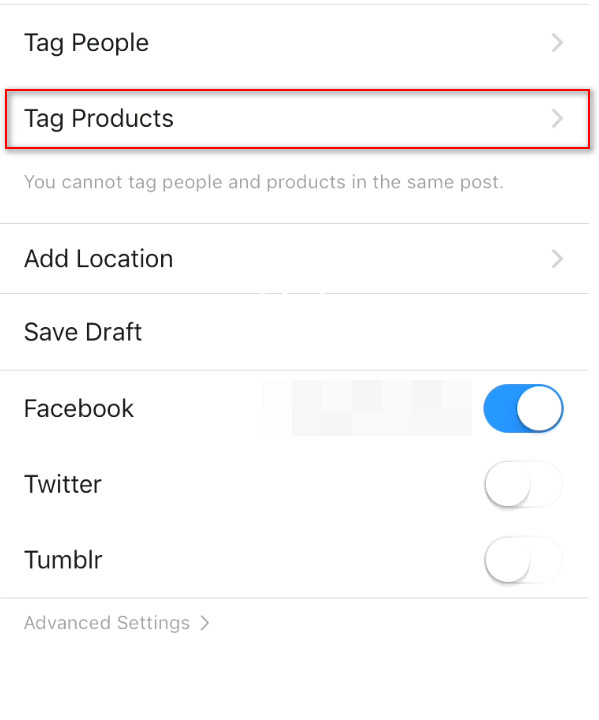
このオプションを使用して、投稿にタグ付けする商品を選択するだけです。ショップカタログとWooCommerce Webサイトが正しく設定されている場合、このタグは魔法のように機能するはずです。 他のタグと同じように画像内でタグを移動して投稿を公開するだけで、タグがはっきりと表示されます。 以上です!
これが、WooCommerceWebサイトをInstagramページに接続する方法です。 これで、Instagramショップを自由に設定し、必要な数のタグ付き製品を使用して買い物可能な投稿を作成できます。
製品が表示されない場合はどうすればよいですか?
WooCommerceをInstagramに接続する過程で、いくつかの問題が発生する可能性があります。 まず、Instagramショップを設定すると、Instagramはショップが有効かどうかを確認します。これを行うには、いくつかの基準を満たす必要があります。 これも:
- すべてのセットアップWooCommerce製品を備えた機能的なWooCommerceWebサイトを持つ
- 必要なすべての製品を含む完全にセットアップされたFacebookカタログを持っている
- 十分な数のフォロワーと投稿がある適切なInstagramビジネスアカウント
- 適切な機能のために、Instagramページに少なくとも10個のショップアイテムを含めてください
もちろん、Facebookのビジネスアカウントと広告アカウントの設定は非常に難しい場合があり、これにはユーザーごとに異なる可能性のある複数の手順が必要になります。 そのため、製品が表示されないという問題が発生した場合は、最も一般的な問題を解決する方法を説明しているこのガイドを確認してください。
または、カタログが機能しない場合や問題がある場合は、Instagramカタログを修正する方法に関するチュートリアルを確認してください。 ほとんどのユーザーが直面する問題の解決策を見つけるのに役立つ多くの有用な情報があります。
結論
結論として、WooCommerceストアをInstagramに接続することは、売り上げを伸ばすための優れた方法です。 プロセス全体は非常に長く、いくつかの設定が必要になるため、必要なすべての手順を簡単に要約してみましょう。
- Facebookページを設定し、そのカタログを作成します
- FacebookプラグインをWebサイトにインストールし、Facebookアカウントと同期します
- Instagramのビジネスプロフィールを設定し、Facebookページに接続します
- Instagramショップを設定し、ショップカタログをページにインポートしてから、ショップの確認を申請します
- タグ付きの商品投稿またはカタログアイテムでタグ付けされた投稿を作成して、買い物可能な投稿を作成します
FacebookおよびInstagramアカウントをWooCommerceと同期する過程で問題が発生した場合は、お知らせください。 私たちはあなたを助けるために最善を尽くします。 最後に、WordPressサイトをInstagramページに接続する他の方法を探している場合は、 WordPressをInstagramと統合する4つの異なる方法を説明するガイドを確認してください。
